[Tutorial] Youtube-dl | Instalação e comandos básicos

Um software bem legal e eficiente para baixar vídeos do youtube e outros sites de stream pelo terminal é o youtube-dl. Com uma simples linha de comando e o endereço do vídeo você consegue baixar o vídeo desejado. Vamos fazer a instalação e colocar alguns comandos úteis que você pode precisar no dia a dia. No site do desenvolvedor https://youtube-dl.org/ tem toda a documentação com todas as opções de sintaxe caso você queira ou precise utilizar.
Para Instalação no Fedora 36 abra uma janela de terminal e digite:sudo dnf install youtube-dl -y
Aguarde o download e a instalação.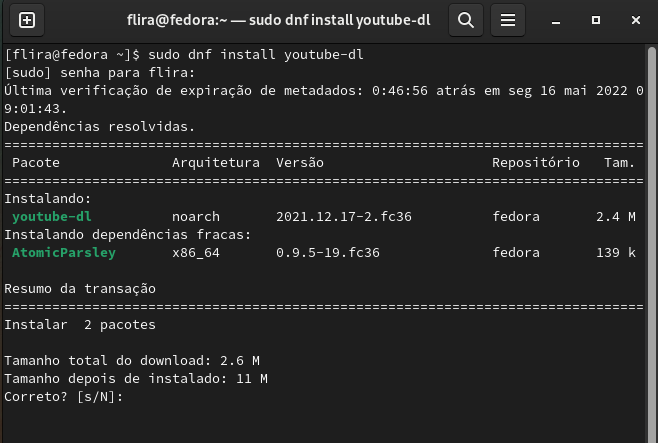
Para remover abra uma janela de terminal e digite:sudo dnf remove youtube-dl
Para fazer o download de qualquer vídeo, abra uma janela de terminal, vá até o vídeo no youtube que você quer baixar, por exemplo, copie a url do mesmo inserindo após o comando abaixo. O vídeo será salvo no seu diretório de usuário com a qualidade máxima disponível.
youtube-dl URL_DO_VÍDEO
A imagem abaixo ilustra como fazer: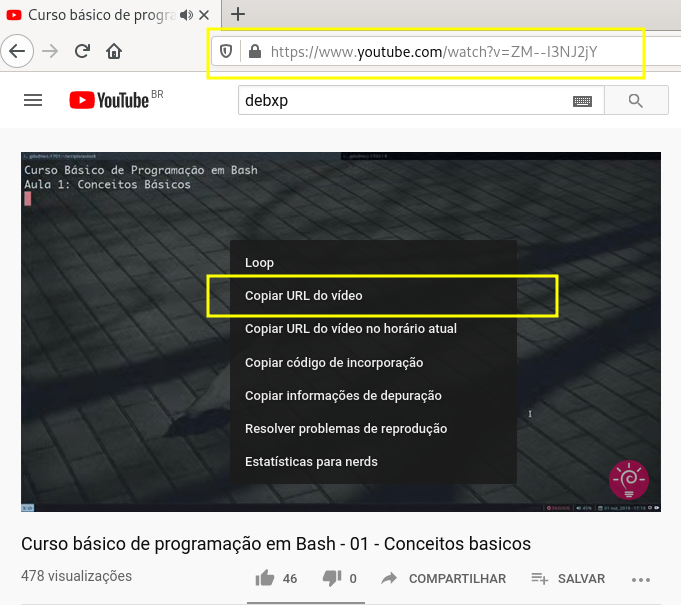
Entenda que sempre vou utilizar a url https://youtu.be/ZM--I3NJ2jY para melhor exemplificar e que deve ser substituída pelo endereço do vídeo que você vai baixar.
Assim sendo nosso comando com o exemplo prático ficou:youtube-dl https://youtu.be/ZM--I3NJ2jY
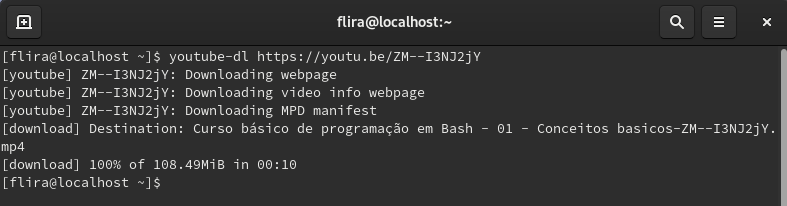
Aguarde o download, abra seu gerenciador de arquivos e procure o vídeo no diretório /home/seu_usuario
Agora vamos para algumas opções facultativas ao uso, mas que podem ser úteis no dia a dia.
Caso queira fazer alguns ajustes no seu download, você pode utilizar algumas das opções abaixo:
Para ver os formatos de vídeo disponíveisyoutube-dl -F https://youtu.be/ZM--I3NJ2jY
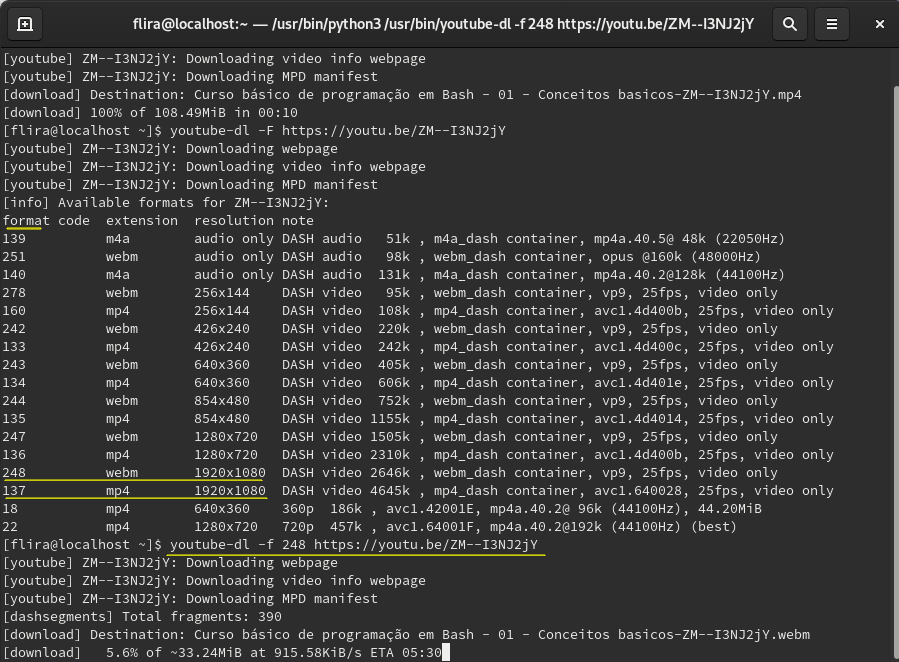
Escolhendo o formato desejadoyoutube-dl -f 137 https://youtu.be/ZM--I3NJ2jY
Observe que as opções 248 e 137 equivalem, de acordo com a listagem fornecida pelos formatos disponíveis, aos formatos webm e mp4 com 1920x1080 de resolução. Escolha a que lhe for conveniente, inclusive para outras resoluções.
Deixe que o programa escolha a melhor qualidade para vocêyoutube-dl -f best https://youtu.be/ZM--I3NJ2jY (escolhe a melhor qualidade de vídeo e áudio)youtube-dl -f worst https://youtu.be/ZM--I3NJ2jY (escolhe a menor qualidade de vídeo e áudio)youtube-dl -f bestvideo https://youtu.be/ZM--I3NJ2jY (escolhe a melhor qualidade de vídeo, mas nem sempre a de áudio)youtube-dl -f worstvideo https://youtu.be/ZM--I3NJ2jY (escolhe a menor qualidade de vídeo, mas nem sempre a de áudio)
Também é possível extrair somente o áudio, onde -x determina só o áudio e a opção -f bestaudio determina a melhor qualidade de áudio.youtube-dl -x -f bestaudio https://youtu.be/ZM--I3NJ2jY
Alguns comandos que podem ser úteis:
Verificar a versão instaladayoutube-dl --version
Ajudayoutube-dl -h
Para ignorar errosyoutube-dl -i
Caso esteja utilizando um proxyyoutube-dl --proxy seu_endereço_de_proxy
Caso precise e/ou não tenha feito ainda a instalação de codecs para reprodução:sudo dnf install ffmpeg.x86_64 -y
Caso você queira personalizar algumas configurações para ficar como padrão, como mudar o diretório onde o vídeo será salvo, é necessário editar o arquivo /etc/youtube-dl.conf. Abra o arquivo em uma janela de terminal com o seu editor de texto preferido. No Fedora 34 o padrão é o Nano, então fica assim:sudo nano /etc/youtube-dl.conf
A tela para edição será aberta e nela você pode editar e salvar.
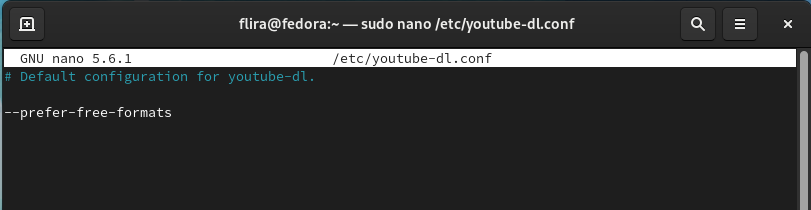
Abaixo é um exemplo de configuração que eu utilizo, perceba que eu utilizei um servidor de proxy e alterei o local dos vídeos para o diretório Vídeos.
# Ignorar erros --ignore-errors # Use esse servidor de proxy --proxy 10.65.16.32:3128 # Local onde os videos sao salvos -o ~/Vídeos/%(title)s.%(ext)s # Melhores formatos -f best
Você já usa o youtube-dl? Tem alguma dica rápida? Deixa ai nos comentários que é sempre bem vinda.
Comentários
-
Excelente! Parabéns!
Eu não conhecia tantas opções, pois só uso uma que não está no post (editando pois vi que está sim, no -x e bestaudio), para converter vídeo (ou playlists inteiras) em mp3:youtube-dl --extract-audio --audio-format mp3 URL-do-video-ou-playlist
Abraço!
0 -
Obrigado @leandroramos ! Verdade, ele tem opções que nem imaginamos.
0 -
Atualizado Fedora 34
0
Salas de discussão
- 731 Todas as salas de discussão
- 5 Eventos
- 410 Fedora
- 7 CoreOS
- 141 Spins
- 11 CINNAMON
- 29 GNOME
- 66 KDE
- 10 LXDE
- 4 LXQT
- 13 MATE
- SOAS
- 3 XFCE
- 13 Server
- 84 Workstation
- 34 SilverBlue
- Atomic
- 3 Labs
- ARM®
- 3 Segurança
- 7 Servidores
- 223 Tutoriais
- 6 Críticas e Sugestões
- 16 Novidades e anuncios
- 5 CentOS
- 18 Games
- 31 Hardware
- 9 Linguagens de programação

